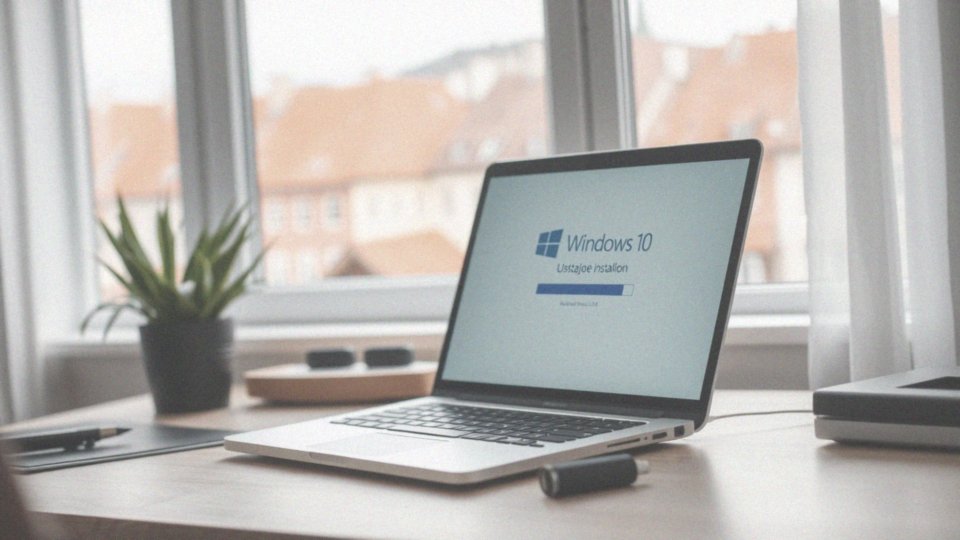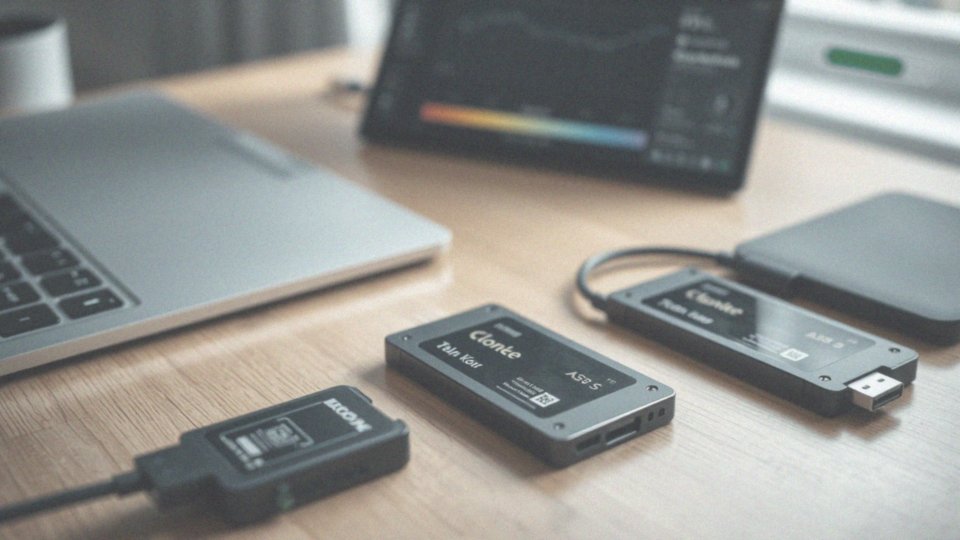Spis treści
Jak sformatować dysk C?
Aby sformatować dysk C, będziesz potrzebować nośnika instalacyjnego systemu Windows. Może to być:
- płyta,
- DVD,
- bootowalny pendrive.
Cały proces rozpoczyna się od uruchomienia komputera z wybranego źródła. Po tym, przejdź do opcji instalacji systemu Windows, gdzie znajdziesz funkcję formatowania dysku C. Alternatywnie, możesz skorzystać z Wiersza poleceń w trybie odzyskiwania – wystarczy wpisać odpowiednie komendy. Zanim jednak zaczniesz formatowanie, upewnij się, że masz wykonane kopie zapasowe wszystkich istotnych danych. Pamiętaj, że formatowanie usunie zarówno pliki osobiste, jak i cały system operacyjny. Oprócz tego, sprawdź, czy masz klucz produktu Windows, gdyż będzie on niezbędny do ponownej aktywacji systemu po zakończeniu instalacji. Warto pamiętać, że cały proces formatowania dysku C wymaga szczególnej uwagi. Dlatego przed przystąpieniem do tej czynności zadbaj o odpowiednie zabezpieczenie swoich danych.
Co to jest formatowanie dysku C?

Formatowanie dysku C to istotny krok, który polega na całkowitym usunięciu danych z partycji, na której znajduje się system operacyjny Windows. Po wykonaniu tego działania dysk C staje się „czysty”, co oznacza, że wszelkie programy, pliki oraz sam system operacyjny znikają. Głównym celem tego procesu jest przygotowanie dysku do świeżej instalacji systemu lub ponownej instalacji Windows.
Wyróżniamy dwa podstawowe rodzaje formatowania:
- szybkie formatowanie, które usuwa jedynie odniesienia do plików, co oznacza, że technicznie dane mogą nadal być obecne na dysku,
- pełne formatowanie, które nadpisuje wszystkie sektory, co znacznie utrudnia ich późniejsze odzyskiwanie.
Ważne jest, aby pamiętać, że proces ten wiąże się z ryzykiem utraty danych, dlatego przed przystąpieniem do formatowania warto stworzyć kopię zapasową wszystkich istotnych informacji. Zrozumienie tej procedury jest niezwykle ważne dla użytkowników systemu Windows, szczególnie w kontekście konserwacji komputerów oraz ich optymalizacji.
Jakie są powody formatowania dysku C?
Formatowanie dysku C może być konieczne z różnych powodów. Przede wszystkim, efektywnie eliminuje wirusy oraz złośliwe oprogramowanie, które nie zawsze ustępują pod wpływem innych metod. Zainfekowany system często funkcjonuje niestabilnie, co skłania do przeprowadzenia gruntownej naprawy.
Kolejnym ważnym aspektem jest reinstalacja systemu Windows, która pozwala przywrócić komputer do pełnej sprawności. Czasami, przywrócenie urządzenia do stanu fabrycznego pozwala rozwiązać kłopoty z wydajnością, takie jak:
- zacięcia,
- awarie.
Należy pamiętać, że formatowanie dysku C jest także kluczowe przed sprzedażą lub oddaniem komputera. Dzięki temu można trwale usunąć wszystkie dane osobowe, co jest niezwykle istotne, aby uchronić się przed nieautoryzowanym dostępem. Dodatkowo, jeśli planujesz przejście na nową wersję systemu operacyjnego, formatowanie zapewnia czystą instalację, wolną od pozostałości po wcześniejszych wersjach.
Warto również rozważyć wykorzystanie narzędzi do niszczenia danych, które zwiększają bezpieczeństwo całego procesu, co stanowi istotną korzyść.
W jakich sytuacjach warto sformatować dysk C?
Formatowanie dysku C może okazać się niezwykle pomocne w wielu sytuacjach. Przede wszystkim, warto pomyśleć o tym, gdy chcemy przeinstalować system Windows. Taki krok gwarantuje czystą instalację, wolną od problemów. Jeśli nasz komputer boryka się z poważnymi trudnościami, takimi jak:
- ciągłe zawieszanie się,
- błędy systemowe,
formatowanie może przywrócić mu stabilność. Kolejnym istotnym powodem jest potrzeba usunięcia wirusów lub złośliwego oprogramowania. Czasami tradycyjne metody nie wystarczają, by się ich pozbyć. Nie zapominajmy również o formatowaniu dysku C przed sprzedażą lub przekazaniem urządzenia. Taki zabieg pozwala na trwałe usunięcie osobistych danych, co znacząco zwiększa bezpieczeństwo. A kiedy chcemy zmienić system plików, na przykład z FAT32 na NTFS, formatowanie staje się wręcz konieczne. Taka zmiana z pewnością wpłynie korzystnie na wydajność i funkcjonalność dysku.
Jak sprawdzić, czy dysk C wymaga formatowania?
Aby stwierdzić, czy dysk C wymaga formatowania, warto zwrócić uwagę na kilka istotnych sygnałów. Kluczową kwestią jest stabilność systemu operacyjnego. Jeśli twój komputer często się zawiesza lub generuje błędy, to może być wyraźny znak, że dysk potrzebuje naprawy. Niska wydajność, przejawiająca się dłużym czasem uruchamiania aplikacji oraz opóźnieniami, także może wskazywać na konieczność formatowania.
- obawy dotyczące potencjalnej infekcji wirusowej,
- oprogramowanie antywirusowe nie przynosi efektów,
- d rygowanie w sprawie formatowania w celu zwiększenia bezpieczeństwa danych.
Dobrym rozwiązaniem jest wykorzystywanie narzędzi diagnostycznych, takich jak CrystalDiskInfo, które monitorują kondycję dysku i mogą wskazać na błędy fizyczne i logiczne. Wczesne wykrycie problemów z dyskiem HDD lub SSD za pomocą profesjonalnych narzędzi diagnostycznych znacznie zwiększa szanse na ich naprawę. Dzięki temu łatwiej ocenisz, czy techniczny stan dysku pozwala na dalsze użytkowanie, czy może konieczne jest formatowanie lub jego wymiana na nowy model.
Jakie konsekwencje niesie ze sobą formatowanie dysku C?
Formatowanie dysku C wiąże się z poważnymi konsekwencjami, przede wszystkim utrata danych. Po zakończeniu tego procesu wszystkie informacje, takie jak:
- system operacyjny Windows,
- aplikacje,
- pliki osobiste,
zostaną trwale usunięte z urządzenia. Ważne jest, aby użytkownicy zdawali sobie sprawę, że skutkuje to bezpowrotnym zniknięciem danych, co może prowadzić do kłopotów, chyba że wcześniej wykonali kopię zapasową na dysku zewnętrznym lub pendrive’ie. Dodatkowo, po formatowaniu konieczna będzie reinstalacja systemu operacyjnego. Bez tego, komputer nie uruchomi się, co sprawi, że użytkownik nie będzie mógł korzystać z urządzenia. Należy również pamiętać, że do aktywacji systemu po reinstalacji potrzebny jest klucz produktu Windows. Choć formatowanie dysku C potrafi usunąć złośliwe oprogramowanie, może również poprawić wydajność systemu. Działając na nowym, czystym dysku, wolnym od starych plików i konfliktów oprogramowania, wielu użytkowników zauważa zwiększoną szybkość działania. Jednak decyzję o formatowaniu warto podejmować ostrożnie. Opieranie się na tej metodzie jako standardowym rozwiązaniu problemów nie zawsze prowadzi do długotrwałych rezultatów. Dlatego formatowanie dysku C to istotny krok, który wymaga odpowiedniego przygotowania oraz starannego planowania zarządzania danymi.
Jakie są długoterminowe skutki formatowania dysku C?
Długofalowe konsekwencje formatowania dysku C mogą się różnić w zależności od tego, jaki typ dysku posiadamy. W przypadku tradycyjnych dysków HDD, takie działanie zazwyczaj nie wpływa negatywnie na ich trwałość. Wręcz przeciwnie, może przyczynić się do poprawy wydajności, eliminując zdefragmentowane sektory oraz usuwając niepotrzebne oprogramowanie. Czysta instalacja systemu Windows często skutkuje większą stabilnością i szybkością, co przekłada się na lepsze wrażenia podczas korzystania z komputera. Z drugiej strony, formatowanie dysków SSD może prowadzić do szybszego zużycia tych urządzeń. Dzieje się tak, ponieważ mają one ograniczoną liczbę cykli zapisu, a pełne formatowanie, które wymaga zapisania nowej zawartości w każdym sektorze, przyspiesza ten proces.
Dlatego właściciele dysków SSD powinni unikać nadmiernego formatowania, aby nie obniżać wydajności swojego sprzętu. W dłuższej perspektywie kluczowe staje się regularne tworzenie kopii zapasowych danych, aby zabezpieczyć je przed utratą. Formatowanie dysku C, gdy jest przeprowadzane z zachowaniem odpowiednich zabezpieczeń, może znacząco poprawić efektywność systemu i przywrócić jego stabilność. Nie można jednak zapominać o ryzyku utraty danych oraz o wpływie na żywotność dysków SSD.
Przed podjęciem decyzji o formatowaniu warto zastanowić się nad innymi opcjami, takimi jak optymalizacja oprogramowania, które mogą przynieść podobne korzyści bez ryzyka związanymi z formatowaniem.
Jak zabezpieczyć dane przed formatowaniem dysku C?
Aby zapewnić bezpieczeństwo swoich danych podczas formatowania dysku C, należy w pierwszej kolejności przygotować kopię zapasową. Można to zrobić, sięgając po różnorodne opcje, takie jak:
- zewnętrzny dysk twardy,
- pendrive,
- usługi chmurowe, takie jak OneDrive, Google Drive czy Dropbox.
Przed przystąpieniem do formatowania, warto przenieść istotne pliki, takie jak dokumenty, zdjęcia czy filmy, na wybrane nośniki. Również istotne jest, aby zadbać o kopię zapasową sterowników, ponieważ ich ponowne pobranie może okazać się problematyczne. Nie zapomnij również zabezpieczyć swojego klucza produktu Windows, który będzie niezbędny przy reinstalacji systemu operacyjnego. Możesz także skorzystać z programów do tworzenia obrazów dysku, takich jak Acronis True Image czy Clonezilla, co znacznie ułatwi i przyspieszy proces przywracania systemu po formatowaniu.
Kluczowe punkty do zapamiętania to:
- wykonanie kopii zapasowej danych,
- ochrona sterowników,
- posiadanie klucza produktu.
Dzięki tym działaniom zminimalizujesz ryzyko utraty danych oraz uprościsz proces reinstalacji systemu.
Jak przygotować bootowalnego pendrive’a do formatowania dysku C?
Aby stworzyć bootowalnego pendrive’a do sformatowania dysku C, potrzebujesz:
- urządzenia o pojemności przynajmniej 8 GB,
- pliku ISO z obrazem systemu Windows.
Rozpocznij od pobrania narzędzia Media Creation Tool dostępnego na stronie Microsoftu. Po uruchomieniu aplikacji, wybierz opcję „Utwórz nośnik instalacyjny” i postępuj zgodnie z wytycznymi. Alternatywnie, możesz skorzystać z programu Rufus, który również umożliwia przygotowanie bootowalnego pendrive’a. W takim przypadku:
- wybierz swój pendrive w aplikacji,
- wskaż plik ISO z systemem,
- dostosuj ustawienia wedle własnych potrzeb,
- rozpocznij proces tworzenia nośnika.
Gdy pendrive będzie gotowy, musisz wejść do BIOS-u swojego komputera, aby ustawić bootowanie z USB. W tym celu zmień kolejność bootowania w sekcji Boot. Dzięki tym krokom, komputer uruchomi się z przygotowanego pendrive’a. Nie zapomnij wcześniej zabezpieczyć wszystkich ważnych danych, ponieważ formatowanie dysku C spowoduje usunięcie wszystkich plików.
Czy można formatować dysk C bez płyty instalacyjnej?
Tak, możliwe jest sformatowanie dysku C bez użycia płyty instalacyjnej, wystarczy bootowalny pendrive z systemem Windows. W przypadku systemów Windows 10 i 11 mamy do dyspozycji funkcję „Resetuj ten komputer”, która przywraca system do pierwotnego stanu, co niestety wiąże się z usunięciem wszystkich danych z tego dysku. Istnieją też inne opcje, takie jak:
- użycie Konsoli odzyskiwania w trakcie trybu odzyskiwania,
- wymagane zalogowanie się jako administrator,
- podanie hasła.
Zdecydowanie warto przed sformatowaniem wykonać kopię zapasową ważnych plików, aby zapobiec ich nieodwracalnej utracie. Choć proces formatowania dysku C bez nośnika instalacyjnego może wydawać się wygodny, ważne jest, aby podejść do niego z odpowiednim przygotowaniem oraz ostrożnością.
Jak wykonać formatowanie dysku C w systemie Windows?
Sformatowanie dysku C w systemie Windows można zrealizować na kilka sposobów:
- wykorzystanie nośnika instalacyjnego, na przykład bootowalnego pendrive’a lub płyty DVD,
- opcja „Resetuj ten komputer” dostępna w Ustawieniach,
- formatowanie dysku bez nośnika instalacyjnego,
- użycie Wiersza Poleceń w trybie odzyskiwania.
Proces zaczyna się od uruchomienia komputera z nośnika instalacyjnego. Następnie przechodzimy do opcji instalacji systemu Windows, gdzie znajdziemy funkcję formatowania. Aby skorzystać z opcji „Resetuj ten komputer”, należy otworzyć Ustawienia, wejść w sekcję „Aktualizacja i zabezpieczenia”, a potem wybrać „Odzyskiwanie”. Tam klikamy „Resetuj ten komputer”. Możliwe jest również sformatowanie dysku bez nośnika instalacyjnego, jednak wymaga to zalogowania się na konto administratora.
Przed przystąpieniem do formatowania nie zapomnij zabezpieczyć ważnych danych, gdyż cały proces skutkuje ich nieodwracalnym usunięciem. Warto mieć aktualny backup, by uniknąć problemów z utratą cennych informacji. Upewnij się również, że posiadasz klucz produktu Windows, który będzie potrzebny do aktywacji systemu po ponownej instalacji.
Jakie są różnice między szybkim a pełnym formatowaniem dysku C?
Szybkie oraz pełne formatowanie dysku C różnią się nie tylko metodą, ale i rezultatami. Szybkie formatowanie usuwa jedynie informacje o plikach, pozostawiając same dane na dysku. Jest to rozwiązanie znacznie szybsze, idealne dla tych, którzy pragną błyskawicznie przygotować dysk do nowej instalacji systemu. Warto jednak pamiętać, że dane te mogą być teoretycznie przywrócone za pomocą odpowiedniego oprogramowania.
Pełne formatowanie to bardziej skomplikowany proces. Ten sposób nie tylko likwiduje odniesienia do plików, ale także nadpisuje cały dysk zerami. Taki zabieg znacznie utrudnia odzyskanie danych, a ponadto pozwala na identyfikację i oznaczenie uszkodzonych sektorów. Choć pełne formatowanie zajmuje więcej czasu, zapewnia większe bezpieczeństwo danych oraz lepsze przygotowanie dysku do dalszego użytkowania.
Wybór pomiędzy tymi metodami powinien opierać się na stopniu bezpieczeństwa, jaki użytkownik pragnie uzyskać oraz na konkretnej sytuacji, w jakiej się znajduje. Na przykład, jeśli chodzi o usuwanie danych wrażliwych bądź zmianę systemu plików, pełne formatowanie będzie bardziej odpowiednie, gdyż znacznie zmniejsza ryzyko odzyskania informacji.
Jakie systemy plików są używane przy formatowaniu dysku C?
Podczas formatowania dysku C zazwyczaj stoimy przed wyborem jednego z trzech systemów plików:
- NTFS (New Technology File System) – najczęściej preferowany w środowisku Windows, idealny dla wymagających użytkowników ze względu na zaawansowane zarządzanie dużymi plikami, lepsze bezpieczeństwo oraz wyższą wydajność. Obsługuje pliki o rozmiarze powyżej 4 GB oraz umożliwia przydzielanie specjalnych uprawnień,
- FAT32 (File Allocation Table 32) – starsza technologia, która pracuje z wieloma systemami operacyjnymi, jednak maksymalny rozmiar pojedynczego pliku wynosi 4 GB, co czyni go mniej praktycznym w nowoczesnych zastosowaniach,
- exFAT (Extended File Allocation Table) – często wykorzystywany w pamięciach flash, takich jak pendrive’y czy karty SD, umożliwia przechowywanie większych plików, co stanowi jego przewagę nad FAT32.
Ostateczny wybór systemu plików powinien być uzależniony od zamierzonych sposobów wykorzystania dysku C oraz planowanego użytkowania danych. To z kolei wpłynie na naszą decyzję o formatowaniu.
Jakie narzędzia można użyć do formatowania dysku C?
Formatowanie dysku C można zrealizować na kilka sposobów, a najczęściej wykorzystywane metody to te, które oferuje sam system Windows. Oto najpopularniejsze z nich:
- narzędzie dostępne podczas instalacji z płyty DVD lub bootowalnego pendrive’a,
- Menedżer dysków – wystarczy uruchomić „diskmgmt.msc” z wiersza poleceń, aby z niego skorzystać,
- program Rufus – świetna alternatywa, ułatwiająca tworzenie nośników do instalacji systemu,
- aplikacje takie jak EaseUS Partition Master – oferują rozbudowane funkcje formatowania i zarządzania partycjami.
Niezależnie od wybranej metody, niezwykle istotne jest zabezpieczenie danych przed formatowaniem. Zrób kopię zapasową istotnych plików, aby uniknąć ryzyka utraty cennych informacji.
Jakie są alternatywy dla formatowania dysku C?

Istnieje wiele alternatyw dla formatowania dysku C, które pozwalają na naprawę systemu lub zachowanie cennych danych. Oto niektóre z nich:
- funkcja „Resetuj ten komputer” w systemach Windows 10 oraz 11, która przywraca system do stanu fabrycznego, usuwa wszelkie dane, jednak nie wymaga posiadania dodatkowego nośnika instalacyjnego,
- narzędzia diagnostyczne, takie jak polecenie sfc /scannow, które umożliwia naprawę uszkodzonych plików systemowych,
- skenowanie dysku przy użyciu oprogramowania antywirusowego, co zwiększa efektywność działania systemu,
- optymalizacja poprzez czyszczenie dysku oraz defragmentację, co może zwiększyć jego wydajność bez konieczności formatowania,
- odinstalowanie nieużywanych programów oraz usunięcie zbędnych plików tymczasowych.
Tego rodzaju działania mogą znacząco poprawić komfort pracy na komputerze. Dzięki powyższym metodom użytkownicy mogą skutecznie rozwiązywać problemy z systemem operacyjnym, nie tracąc przy tym ważnych informacji.
Co zrobić po sformatowaniu dysku C?

Po sformatowaniu dysku C, pierwszą rzeczą, którą musisz zrobić, jest zainstalowanie systemu operacyjnego Windows. Możesz to osiągnąć, korzystając z nośnika instalacyjnego, takiego jak płyta DVD lub bootowalny pendrive. Gdy uruchomisz instalator, przejdziesz przez proces konfiguracji, w którym będziesz musiał wybrać odpowiednie opcje. Jednak sam proces instalacji systemu to dopiero początek.
Następnym krokiem będzie zainstalowanie sterowników dla kluczowych komponentów sprzętowych, takich jak:
- karta graficzna,
- dźwiękowa,
- sieciowa.
Upewnij się, że posiadasz najnowsze wersje tych sterowników – to istotne dla optymalnego działania komputera. Nie zapomnij także o zainstalowaniu oprogramowania antywirusowego, które zabezpieczy Twój system przed zagrożeniami z sieci. Po uprzednim zabezpieczeniu komputera możesz przywrócić ważne pliki, takie jak dokumenty, zdjęcia, muzykę i filmy z wcześniejszej kopii zapasowej.
Ważne jest również, aby aktywować system Windows. Będziesz potrzebować klucza produktu; w przeciwnym razie możesz napotkać pewne ograniczenia w funkcjonalności. Wykonanie tych wszystkich kroków zapewni pełną wydajność komputera oraz dobrą ochronę Twoich danych po formatowaniu dysku C.